Come personalizzare l'azione di successo nel modulo Divi Email Optin
Pubblicato: 2022-03-14Quello che succede quando i visitatori si iscrivono alla tua email è un'interazione importante che viene spesso trascurata. Divi informa che l'abbonamento è andato a buon fine per impostazione predefinita, ma possiamo personalizzarlo ulteriormente. Creare e personalizzare un messaggio di successo Divi è facile con il modulo di optin e-mail. In questo post ti mostreremo come fare! Esamineremo anche l'alternativa e vedremo alcuni suggerimenti per creare un ottimo messaggio di successo Divi.
Iniziamo.
Anteprima
Per prima cosa, diamo un'occhiata a come apparirà il nostro messaggio di successo Divi su desktop e telefoni.
Desktop
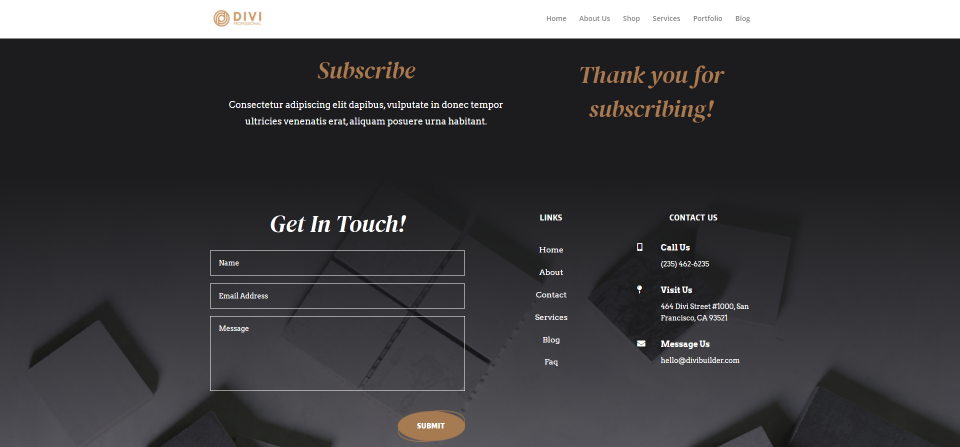
Telefono
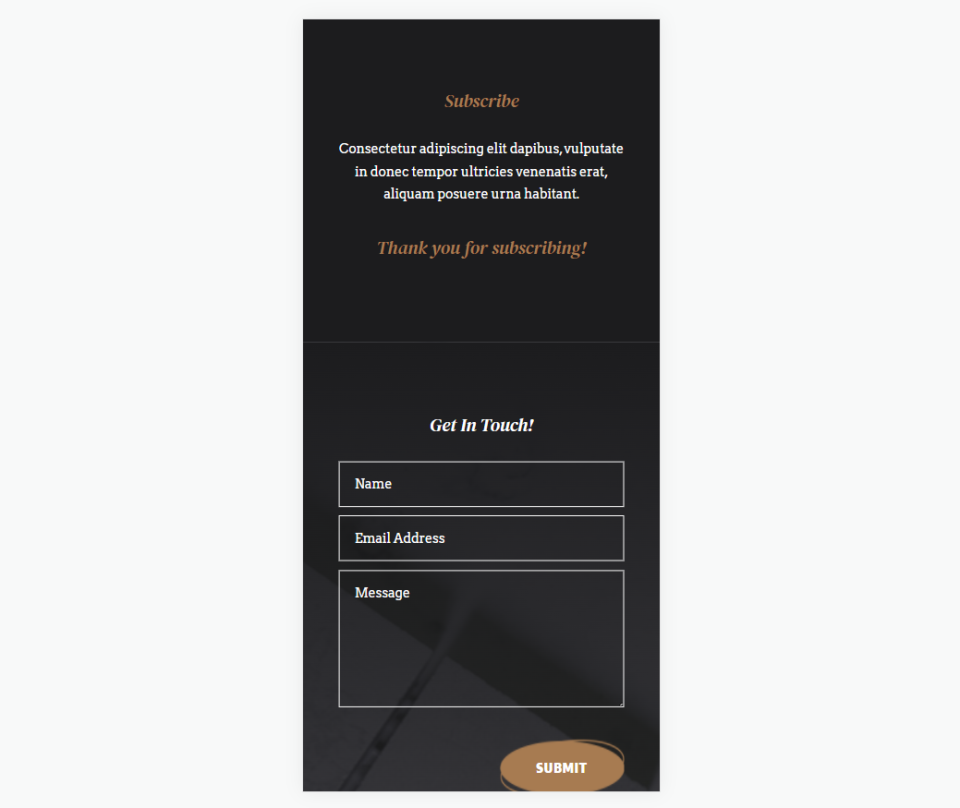
Area dei messaggi di successo Divi
Per trovare l'area del messaggio di successo Divi all'interno del modulo di attivazione dell'e-mail, per prima cosa apri le impostazioni del modulo facendo clic sull'icona a forma di ingranaggio grigia che appare quando passi il mouse sopra il modulo.
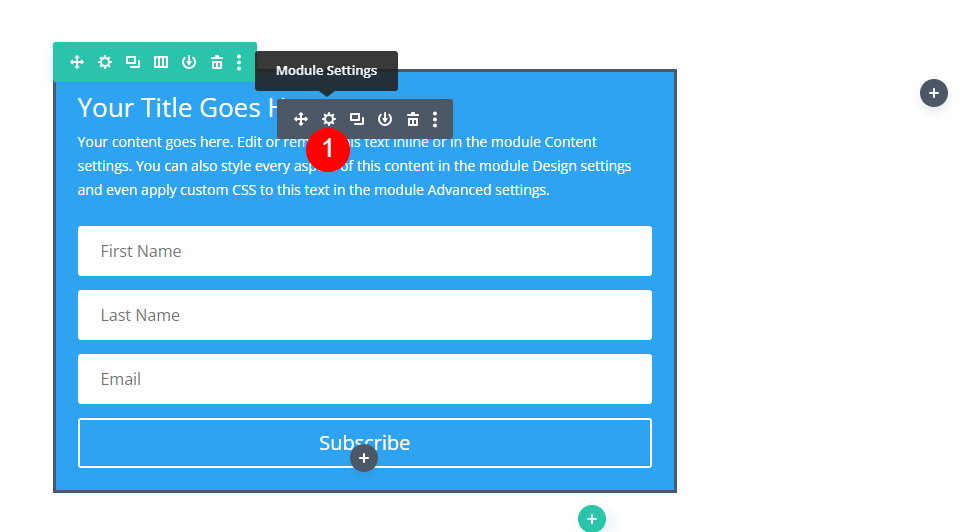
Le impostazioni del modulo si aprono nella scheda Contenuto . Qui troverai le impostazioni per Testo, Account e-mail, Campi, Azione riuscita, Protezione antispam, Link, Sfondo ed Etichetta amministratore.
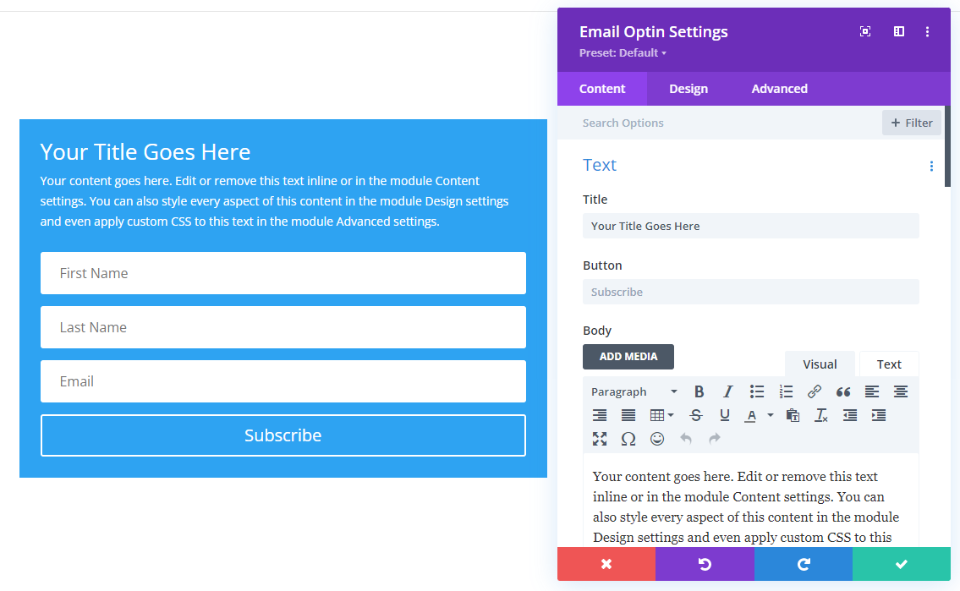
Scorri verso il basso fino a Azione riuscita . Qui vedrai due opzioni predefinite: Azione e Messaggio. L'azione è ciò che accade dopo l'invio del modulo e-mail. L'azione ha un elenco a discesa in cui è possibile selezionare di visualizzare un messaggio o reindirizzare l'utente a un URL diverso. Messaggio è un campo in cui è possibile inserire il testo che verrà visualizzato una volta attivata l'azione.
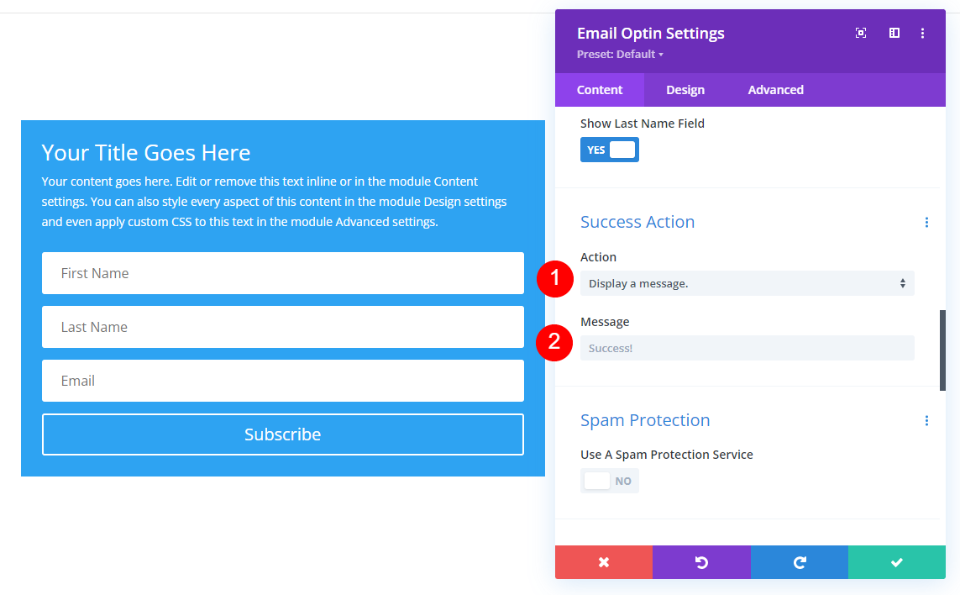
Visualizza un messaggio di successo Divi
Visualizza un messaggio è l'azione riuscita predefinita, quindi non sarà necessario apportare modifiche alle impostazioni dell'azione. Possiamo passare al campo Messaggio . Per visualizzare un messaggio personalizzato, inserisci semplicemente il testo nel campo Messaggio. Il messaggio predefinito è Successo! Verrà visualizzato a meno che non si inserisca un nuovo messaggio nel campo.
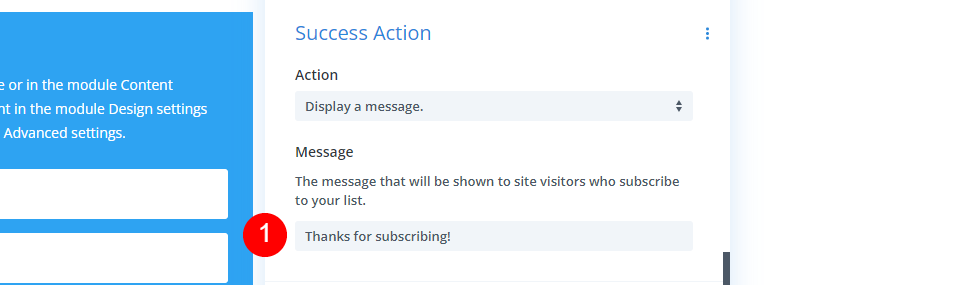
Ora, quando qualcuno si iscrive alla tua email, i campi e il pulsante nel modulo vengono sostituiti con il messaggio di successo. Il modulo include ancora il titolo e la descrizione normalmente, come puoi vedere nell'esempio seguente.
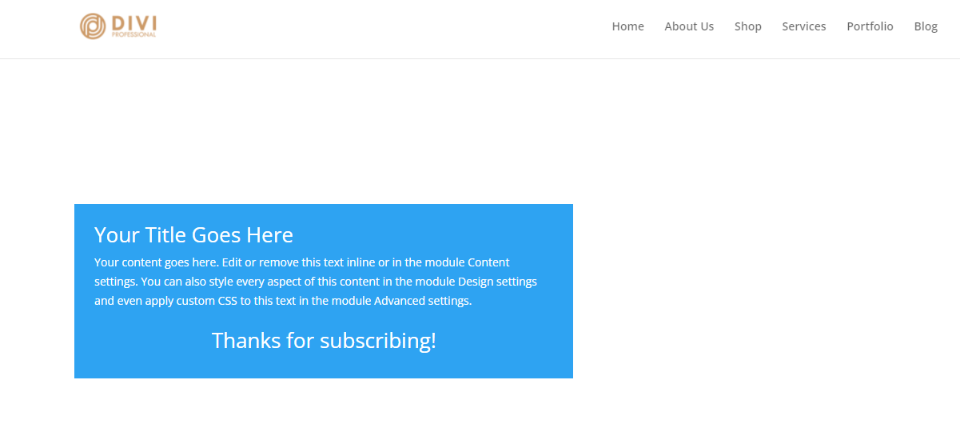
Opzione alternativa: reindirizza a un URL personalizzato
Invece di visualizzare un messaggio, hai anche la possibilità di reindirizzare l'utente a una nuova pagina. Questa nuova pagina può includere tutto ciò che desideri, come CTA, download gratuito, informazioni, messaggio di benvenuto dettagliato, ecc. Per attivarla, seleziona la casella a discesa Azione e fai clic su Reindirizza a un URL personalizzato .
- Azione: reindirizza a un URL personalizzato
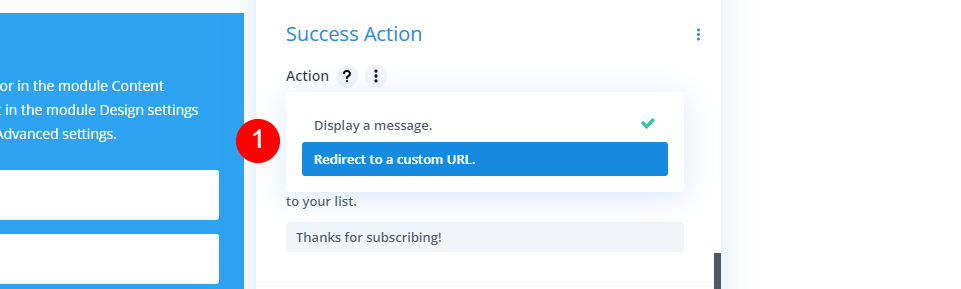
Selezionando per reindirizzare a un URL personalizzato si apre un diverso insieme di opzioni. Include un campo in cui inserirai l'URL e una serie di caselle da controllare che ti consentono di scegliere i dati che verranno inclusi con il reindirizzamento. Non appena l'utente invia il modulo, viene automaticamente reindirizzato all'URL specificato.
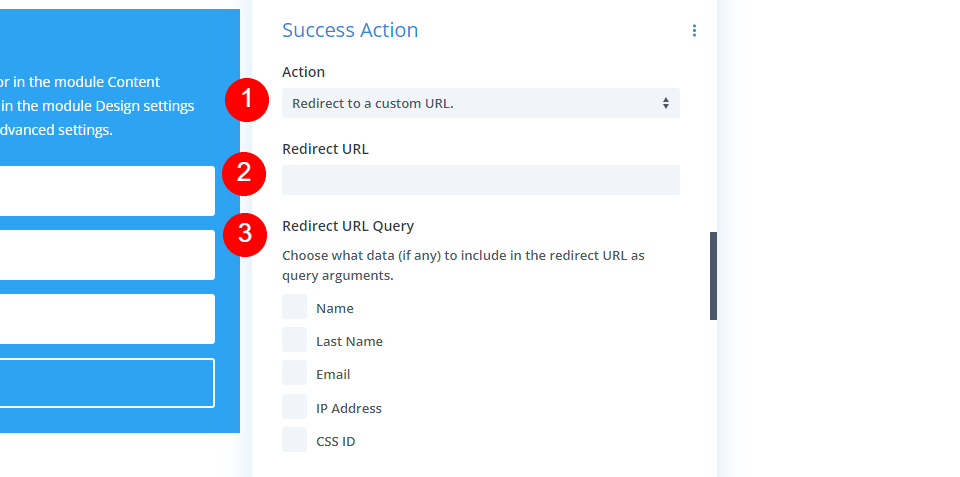
Dai uno stile al messaggio di successo Divi
Quando selezioni Visualizza un messaggio, puoi definire lo stile del messaggio utilizzando gli strumenti di stile Divi all'interno del modulo di attivazione dell'e-mail. Per il nostro esempio, utilizzerò la sezione di attivazione e-mail del pacchetto gratuito Stone Factory Layout disponibile all'interno di Divi. Il titolo e la descrizione di questa sezione sono stati creati con moduli di testo. Useremo le impostazioni dal titolo.
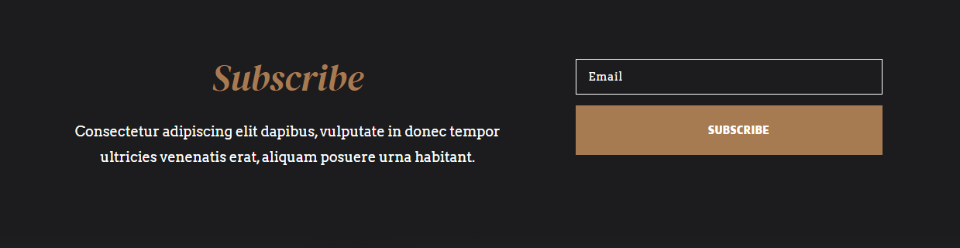
Ecco uno sguardo al messaggio di successo Divi visualizzato per questo layout. Questo è il messaggio e lo stile predefiniti.
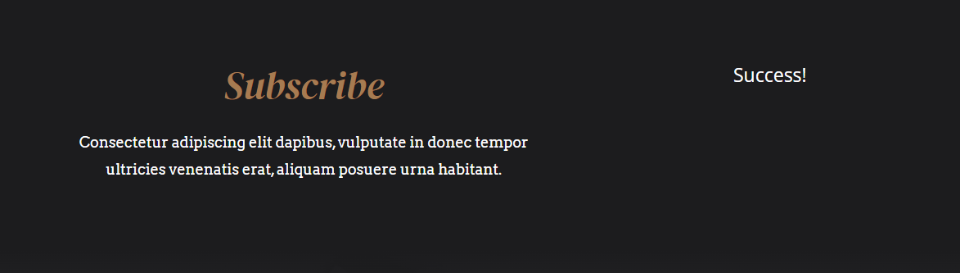
Aggiungeremo un messaggio di successo Divi personalizzato e lo modelleremo con i suggerimenti di progettazione di questo layout.

Aggiungi un messaggio di successo Divi personalizzato
Per prima cosa, sostituiamo il messaggio predefinito con uno dei nostri. Apri le impostazioni del modulo optin, scorri verso il basso fino a Azione riuscita e inserisci il tuo testo nel campo Messaggio . Sto entrando Grazie per esserti iscritto!
- Messaggio: Grazie per esserti iscritto!
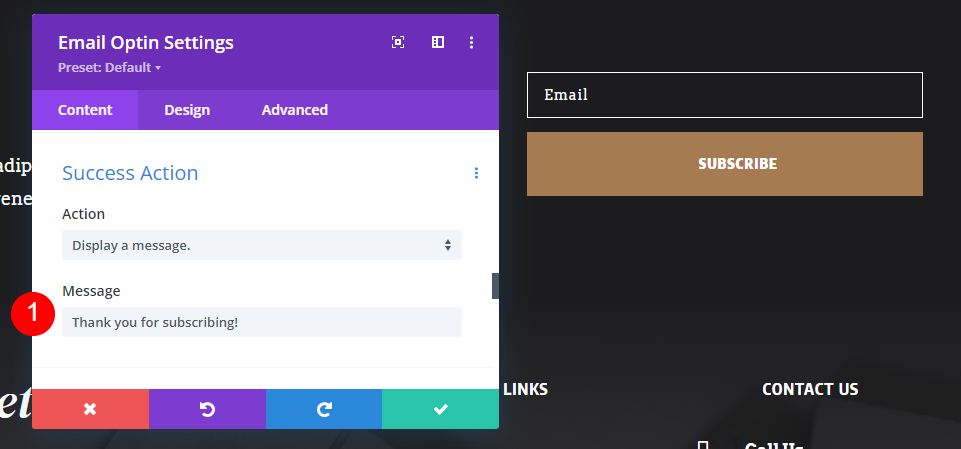
Aggiungi lo stile del messaggio di successo Divi
Quindi, seleziona la scheda Design e scorri verso il basso fino alla sezione denominata Testo del messaggio di risultato . Tutto lo styling viene eseguito in questa sezione. Non vedremo il messaggio di successo di Divi mentre lo stiliamo perché il modulo mostra il modulo e-mail durante il processo di progettazione.
Cambia il carattere in DM Serif Display, lo stile in corsivo e il colore in # a77b51.
- Carattere: Display Serif DM
- Stile: corsivo
- Colore: #a77b51
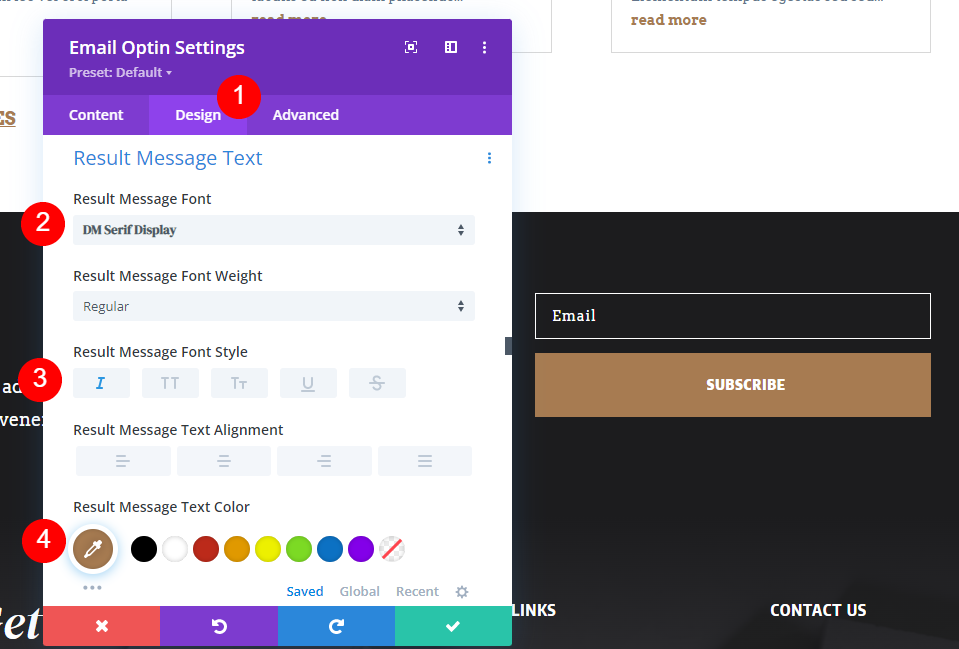
Quindi, passa con il mouse su Dimensione testo messaggio risultato e seleziona l'icona della tavoletta. Scegli la scheda Desktop e cambia la Dimensione a 48px. Seleziona la scheda Tablet e impostala su 32px. Seleziona la scheda Telefono e cambiala in 20px. Infine, imposta l'altezza della linea su 1,4 em. L'altezza della riga aggiuntiva darà al messaggio un po' di spazio tra le righe per facilitarne la lettura. Infine, chiudi le impostazioni di opt-in e-mail e salva la tua pagina.
- Dimensioni: desktop 48px, tablet 32px, telefono 20px
- Altezza della linea: 1,4 em
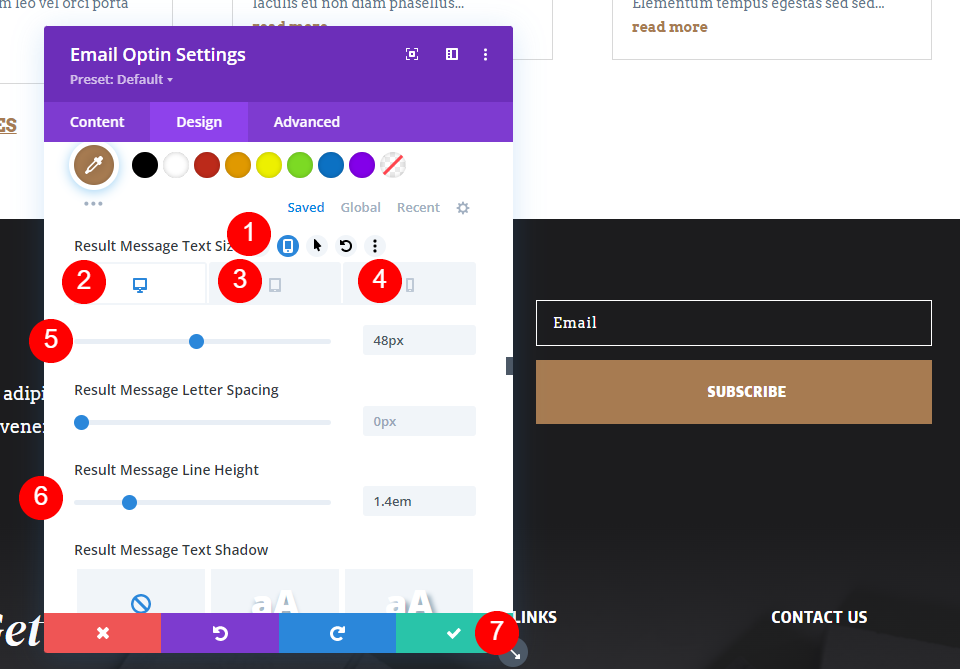
Ecco il form con il messaggio di successo Divi.

Creazione di un messaggio di grande successo di Divi
Successivamente, consideriamo alcuni suggerimenti per migliorare il messaggio di successo. È importante avere un chiaro messaggio di successo della registrazione in modo che gli utenti sappiano che il modulo e-mail ha funzionato. Questo semplice messaggio non deve fornire molte informazioni. Questo può essere lasciato all'e-mail introduttiva, alle informazioni fornite attorno al modulo di attivazione dell'e-mail o a una pagina a cui vengono reindirizzati se si utilizza quell'opzione invece del messaggio di successo.
Il messaggio di successo di Divi deve solo fornire un semplice feedback sul fatto che l'abbonamento è stato un successo e che riceveranno e-mail da te. Con questo in mente, ecco alcuni suggerimenti su come creare il tuo messaggio di successo Divi.
Suggerimenti per i messaggi di successo Divi
Considera il comportamento e la psicologia dei clienti. Pensa al messaggio di successo come feedback da una micro-interazione. Questo può aiutare a umanizzare il tuo marchio. Crea il messaggio pensando al tuo marchio.
Ricorda che un messaggio di successo per l'attivazione dell'e-mail è l'interazione con i tuoi lettori. Usa il messaggio per fornire una buona interazione con i tuoi iscritti. Sii professionale e on-brand. Usa questa come un'opportunità per dire loro che li apprezzi.
Concentrati sullo scopo del messaggio. Mantieni la semplicità. Non scrivere un paragrafo, solo poche parole. Usa parole informative che abbiano un senso per la situazione. Un semplice Grazie o Ti sei iscritto è meglio di qualcosa che non descrive cosa è successo, come Hai fatto o Sì !
Le buone scelte includono:
- Grazie!
- Grazie!
- Grazie per esserti iscritto
- Ti sei iscritto
- Benvenuto!
- Successo!
- Grazie! La tua prima email arriverà presto!
- Successo! Per favore controlla la tua casella di posta
- Grazie per esserti iscritto!
- Abbonamento riuscito!
Utilizzare l'opzione messaggio a meno che non sia necessario fornire più di un semplice messaggio. Non utilizzare il reindirizzamento dell'URL solo per dire grazie.
Disegna il messaggio in modo che corrisponda al tuo sito web. Inoltre, assicurati che sia ottimizzato per i dispositivi mobili. Il messaggio dovrebbe apparire e sembrare come se facesse parte dell'esperienza del tuo sito Web e funzionare bene su qualsiasi dispositivo.
Risultati
Ecco come appare il nostro messaggio di successo Divi su desktop e telefoni.
Desktop
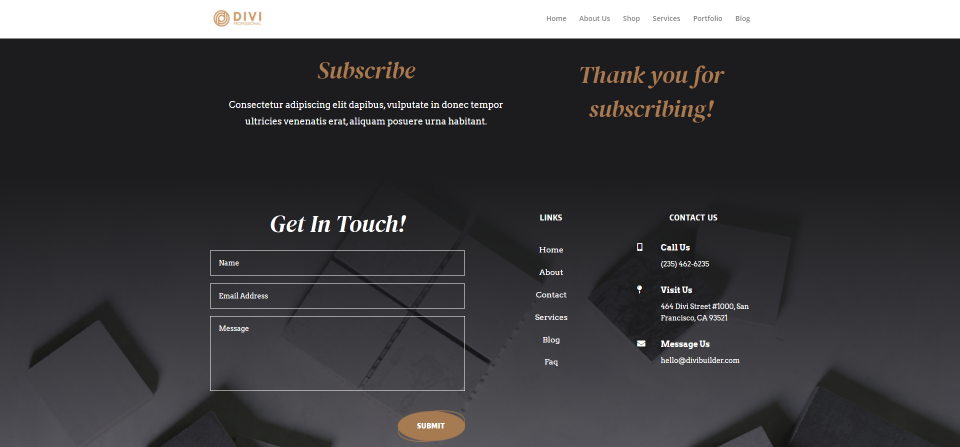
Telefono
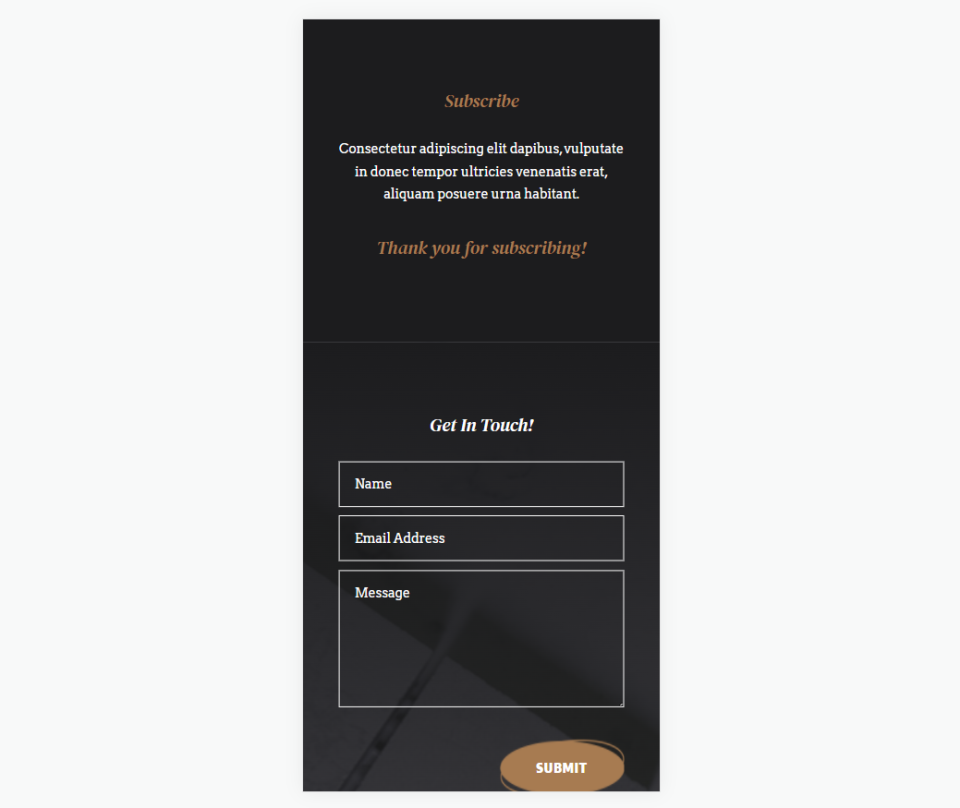
Pensieri finali
Questo è il nostro sguardo su come personalizzare il messaggio di successo Divi nel modulo di attivazione dell'e-mail Divi. Il messaggio di successo è abilitato per impostazione predefinita e il modulo ha un messaggio predefinito, ma è comunque una buona idea personalizzarlo in modo che corrisponda al tuo marchio. Fare quel passo in più di personalizzazione del messaggio di successo può migliorare l'impressione del tuo sito web e del tuo marchio da parte dei visitatori. Personalizzarlo è semplice con gli strumenti del modulo e-mail.
Vogliamo sentire da voi. Hai personalizzato la tua azione di successo nel modulo di attivazione dell'e-mail Divi? Fatecelo sapere nei commenti.
